ՀԾ-Առևտուր համակարգը թույլ է տալիս Ստացված հարկային հաշիվները e-Invoicing ծրագրից անմիջապես ներմուծել համակարգ` միևնույն տեղեկատվության երկու անգամ ձեռքով մուտքագրումից խուսափելու համար:
e-Invoicing ծրագրից հարկային հաշիվների անմիջապես ՀԾ-Առևտուր համակարգ ներմուծման համար անհրաժեշտ է կատարել հետևյալ քայլերը.
1. Գնումներ կամ e-Invoicing ենթահամակարգից կատարել Ստացված հաշիվների ներմուծում գործողությունը (Գնումներ ենթահամակարգ → Գործողություններ → Ստացված հաշիվների ներմուծում կամ e-Invoicing ենթահամակարգ → Աշխատանք ստացված փաստաթղթերի հետ → Ստացված հաշիվների ներմուծում):
2. Դիալոգ պատուհանի Ներմուծել դաշտում նշել 1. e-Invoicing (ուղիղ կապ) և լրացնել ժամանակահատվածը: Հնարավոր է նշել նաև Մատակարարման ժամանակահատվածը: Հարկային հաշիվներ դրոշակը նշված լինելու դեպքում կներմուծվեն միայն Ստացված Հարկային հաշիվները, Հաշվարկային փաստաթղթեր դրոշակը նշված լինելու դեպքում` միայն Ստացված Հաշվարկային փաստաթղթերը: Սեղմել Կատարել:
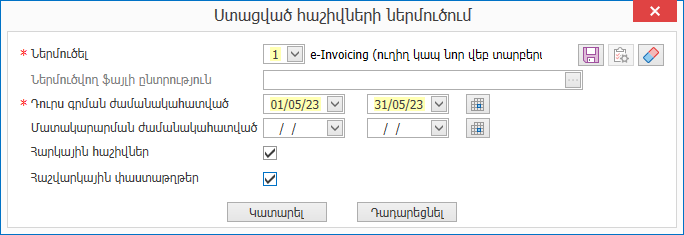
3. Բացվող պատուհանում լրացնել e-Invoicing համակարգի օգտագործողը և գաղտնաբառը: ՀՎՀՀ դաշտը ավտոմատ լրացվում է Դրույթների Կազմակերպություն էջից: Սեղմել Մուտք:
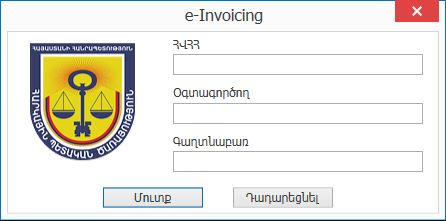
4. Հայտնվում է հաշվետվություն ստացված հաշիվների ներմուծման վերաբերյալ.

5. Ներմուծված ստացված հաշիվների հետագա մշակումը կատարվում է Ստացված հաշիվների մատյանից:
6. Բերված փաստաթղթերը խմբագրման ենթակա են միայն Անվանացուցակ էջում: Այստեղ ավտոմատ կլրացվեն ապրանքների կամ ծառայությունների Ներքին կոդ և Անվանում դաշտերը, եթե Մատակարարի ապրանքացանկ տեղեկատուում գոյություն ունի համապատասխան տող:
Ցուցակում Տեղադրել կոդերը հրամանով կարելի է համապատասխանեցնել ապրանքների (ծառայությունների) կոդերը Ապրանքներ և ծառայություններ տեղեկատուի համապատասխան տողերին` հիմք ընդունելով Արտաքին անվանում դաշտի արժեքը:
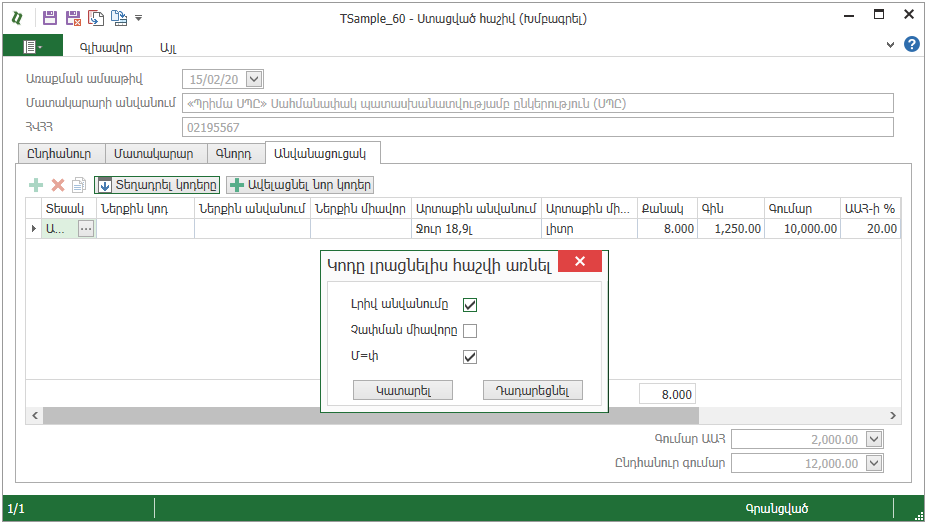
Իսկ այն ապրանքները կամ ծառայությունները, որոնք չկան տեղեկատուում կարելի է անմիջապես այս պատուհանից ավելացնել` Ավելացնել նոր կոդեր հրամանի միջոցով:
7. Ներքին կոդ և Ներքին անվանում դաշտերի ավտոմատ չլրացվելու դեպքում` անհրաժեշտ է ընտրել համապատասխան ապրանքի կամ ծառայության կոդը:
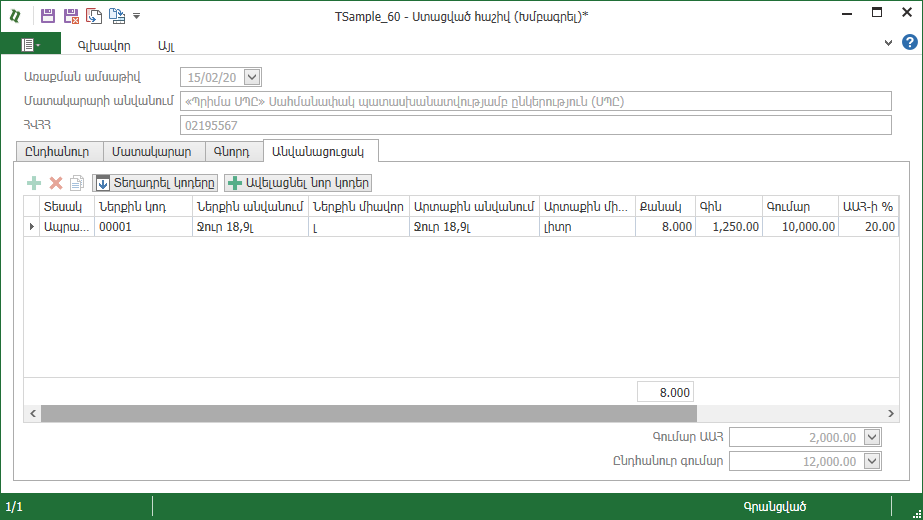
8. Լրացնելուց և Հիշելուց հետո փաստաթղթի կոնտեքստային ցանկից ընտրել Ստեղծել փաստաթղթի հիման վրա… հրամանը և ստեղծել համապատասխան մուտքի փաստաթուղթ:
ՀԾ-Առևտուր համակարգը թույլ է տալիս նաև ստացված հաշիվները e-Invoicing ծրագրից արտահանել XML ֆորմատով և բեռնել համակարգ:
XML ֆայլի արտահանման և ՀԾ-Առևտուր համակարգ ներմուծման համար անհրաժեշտ է կատարել հետևյալ քայլերը.
1. Ստացված հաշիվը XML արտահանելու համար անհրաժեշտ է e-Invoicing ծրագրում նշել փաստաթուղթը և սեղմել Արտահանել հրամանը:
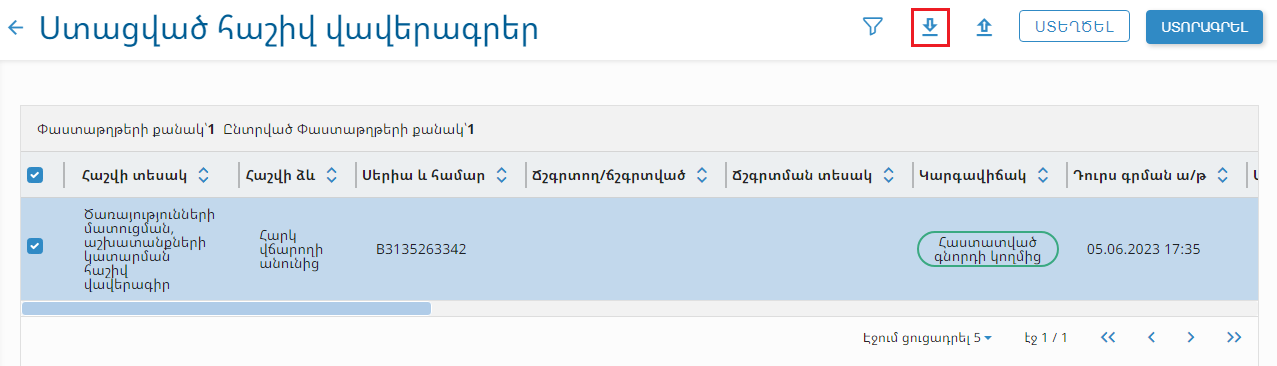
2. Արտահանված փաստաթուղթը ՀԾ-Առևտուր 7 համակարգ է ներմուծվում Ստացված հաշիվների ներմուծում հրամանի միջոցով (Գնումներ ենթահամակարգ → Գործողություններ → Ստացված հաշիվների ներմուծում կամ e-Invoicing ենթահամակարգ → Աշխատանք ստացված փաստաթղթերի հետ → Ստացված հաշիվների ներմուծում):
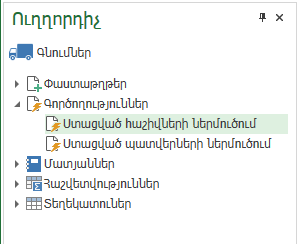
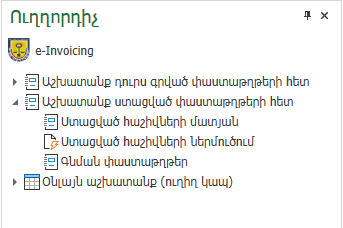
3. Դիալոգ պատուհանի Ներմուծել դաշտում նշել 3. XML ֆայլ և Ներմուծվող ֆայլի ընտրություն դաշտում ընտրել համապատասխան XML ֆայլը:
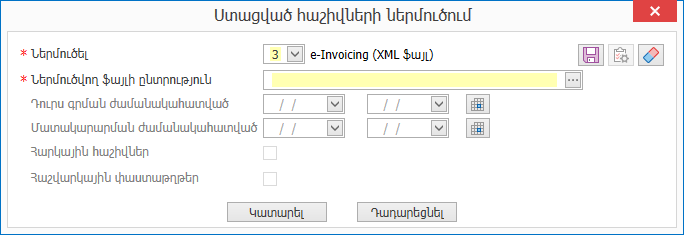
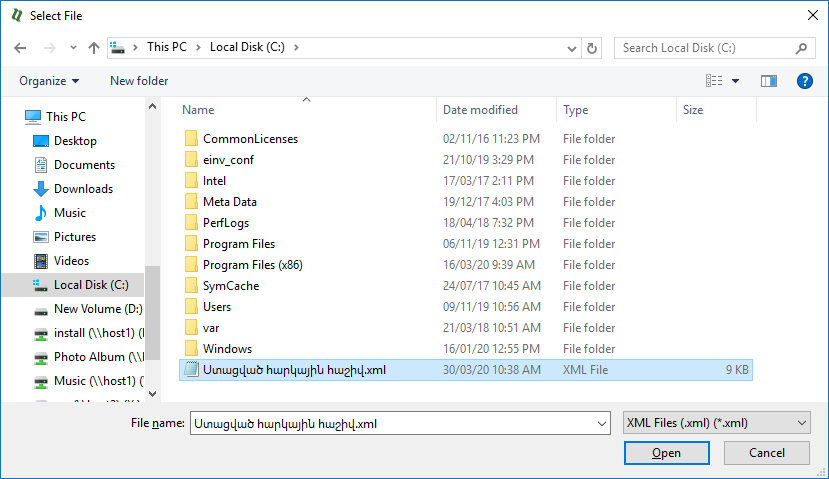
4. Անցկացվում է գնորդի ՀՎՀՀ-ի և կազմակերպության ՀՎՀՀ-ի համապատասխանության ստուգում և հայտնվում է հաշվետվություն.
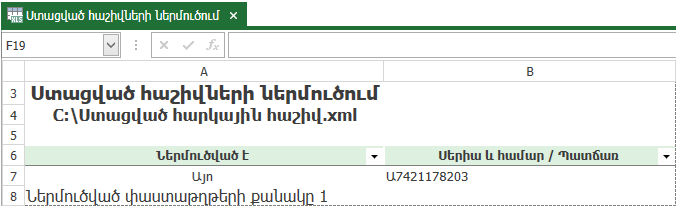
5. Ներմուծված հարկային հաշիվների հետագա մշակումը կատարվում է Ստացված հաշիվների մատյան-ից:
Կախված հաշվի տեսակից և Անվանացուցակ էջում տողերի համար ընտրված տեսակ դաշտի արժեքից` փաստաթղթերի հիման վրա կարելի է ստեղծել նաև հետևյալ փաստաթղթերը.
- Պահեստի մուտքի օրդեր (Մանրածախ)